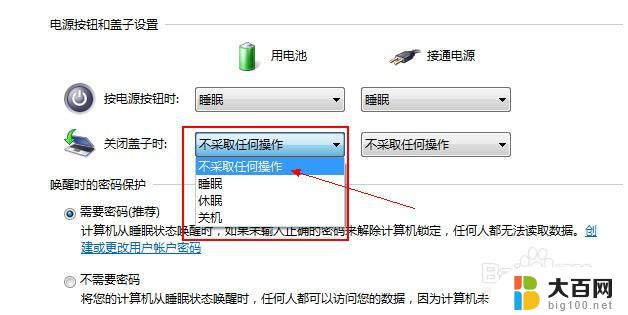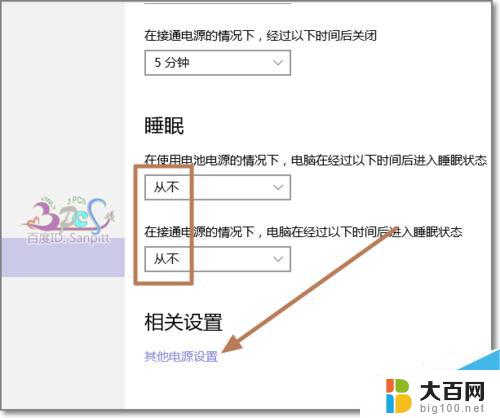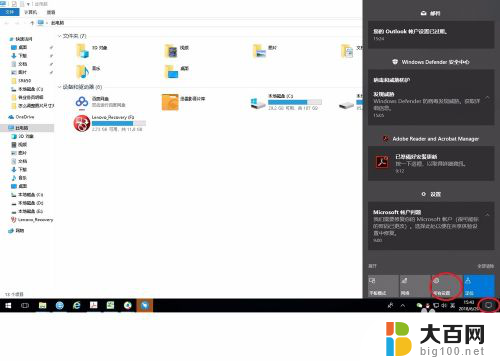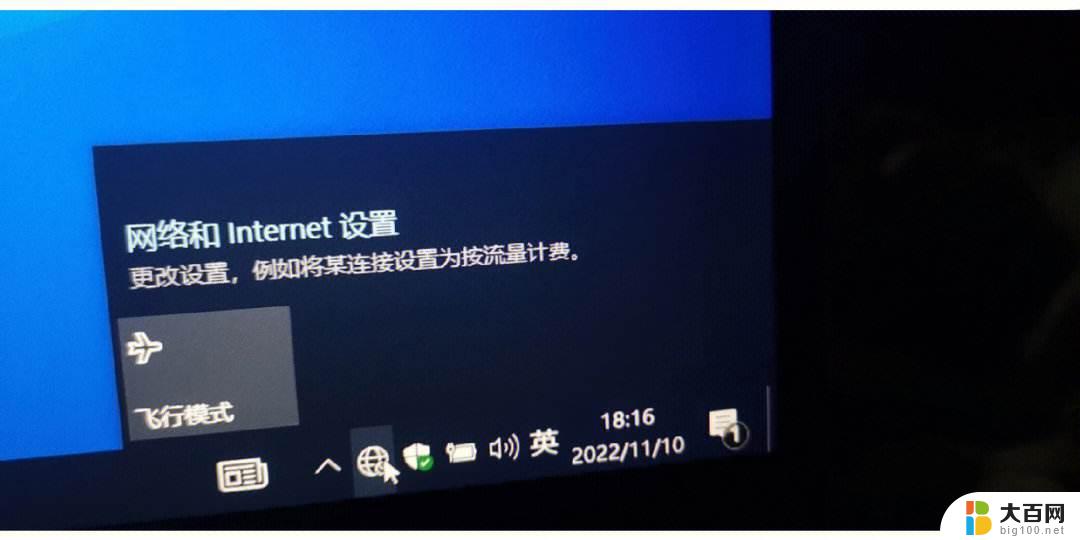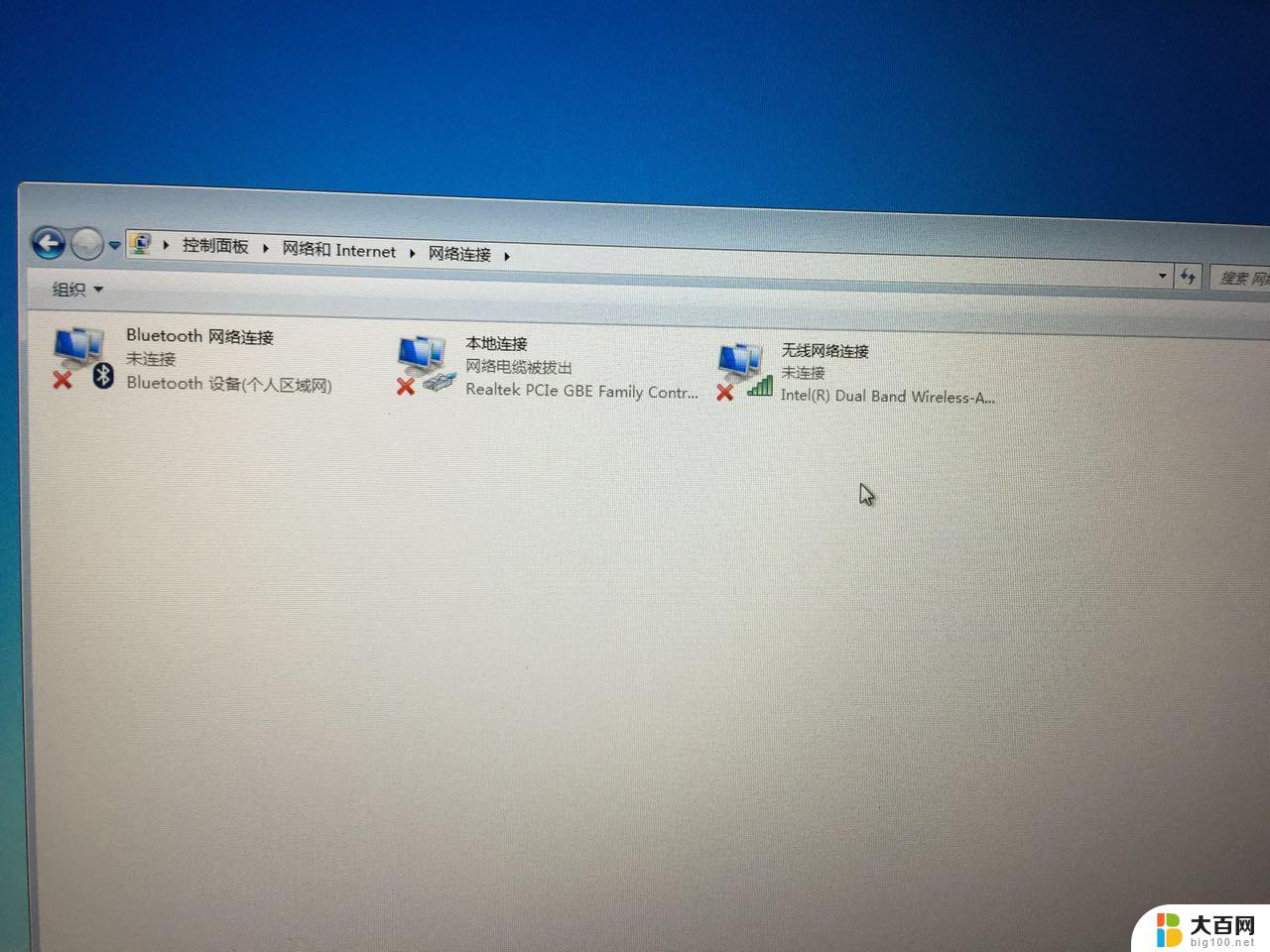wifi关掉后再打开连不上 Windows10笔记本关盖休眠后WIFI断网怎么办
更新时间:2023-12-26 10:46:18作者:xiaoliu
在使用Windows10笔记本时,我们经常会遇到一些网络问题,比如在关闭wifi后再次打开却无法连接,或者在关上笔记本盖子休眠后wifi会自动断网,这些问题给我们的使用带来了不便和困扰。所以我们有必要了解一些解决这些问题的方法,以便能够更好地享受网络带来的便利。接下来我将为大家介绍一些解决这些网络问题的有效方法。
操作方法:
1.用鼠标在电脑屏幕左下角(开始菜单)右击弹出菜单,点击网络连接。

2.在wifi网络处右击-属性。
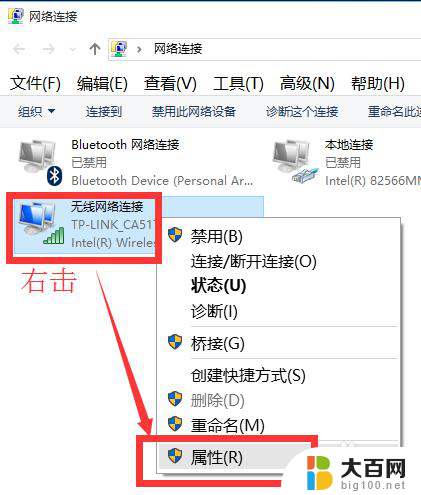
3.点击配置,弹出菜单。
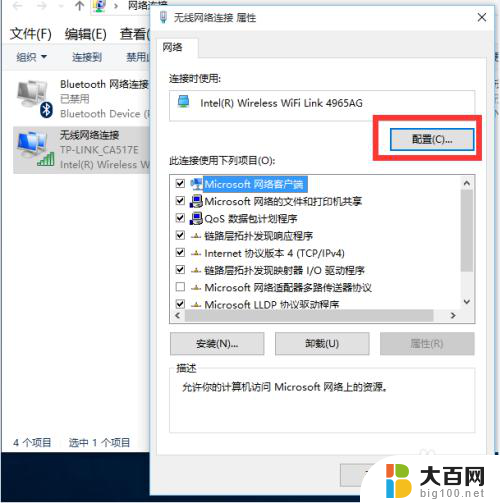
4.配置菜单。
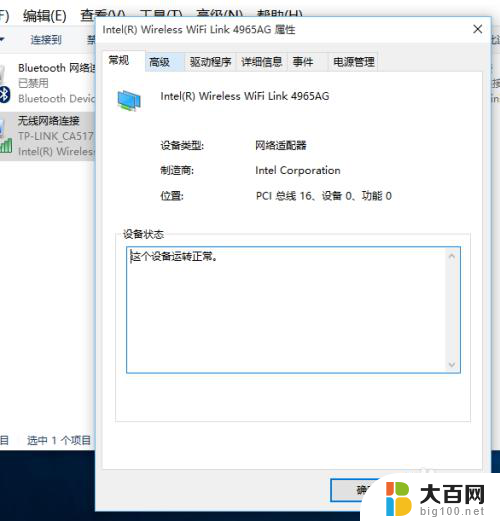
5.点击菜单中的电源管理,取消“允许计算机关闭此设备以节约电源”的勾去掉。然后点击确认即可。
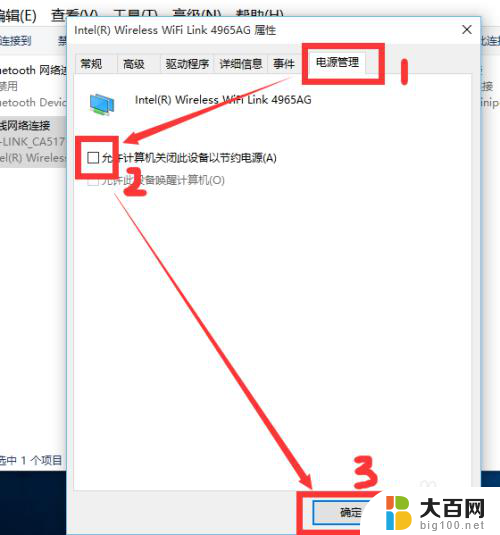
以上就是WiFi关闭后再打开无法连接的全部内容,如果遇到这种情况,您可以按照以上操作进行解决,非常简单快速,一步到位。